Wordで全ての右インデントを迅速に削除する
Kutools for Word
多くのWordユーザーは、Backspaceキーを押して左インデントを削除する方法を知っていますが、特に文書内に複数の右インデントが存在する場合、右インデントを削除する方法を知らないかもしれません。Kutools for Wordの「すべての右インデントを削除」機能を使用すると、1ステップで文書内のすべての右インデントを迅速に削除できます。
Wordのおすすめ生産性ツール
Kutools for Word: AI 🤖を統合し、100以上の高度な機能で文書処理時間を50%節約。無料ダウンロード
Office Tab: ブラウザのようなタブをWord(およびその他のOfficeツール)に導入し、複数の文書操作を簡素化。無料ダウンロード
機能の場所: Kutools > インデント > すべての右インデントを削除
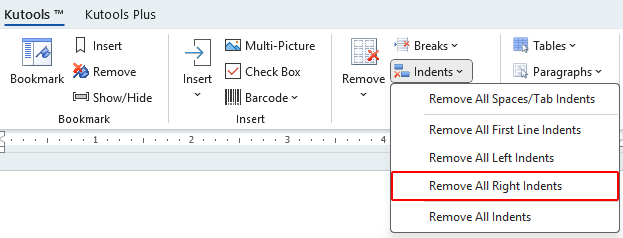
文書全体からすべての右インデントを削除する
以下のスクリーンショットに示すように、Word文書に右インデントが含まれていて、それを即座に削除したい場合は、次の手順に従ってください:
- カーソルを文書内の任意の場所に置き、「Kutools > インデント > すべての右インデントを削除」をクリックしてこの機能を適用します。
- 「すべての右インデントを削除」をクリックすると、文書全体からすべての右インデントが即座に削除されます。



注意:
- すべての右インデントを削除は、右インデントマーカーを使用して作成された右インデントのみを削除します。スクリーンショットをご覧ください:

- このオプションでは、他のタイプのインデントは削除されません。例えば:
- 左インデント: 左インデントマーカーを使用して作成されます。すべての左インデントを削除するには、「すべての左インデントを削除」ページに移動してください。

- ぶら下げインデント: ぶら下げインデントマーカーを使用して作成されます。

- 最初の行のインデント: 最初の行のインデントマーカーを使用して作成されます。すべての最初の行のインデントを削除するには、「すべての最初の行のインデントを削除」ページに移動してください。

- スペースまたはタブによるインデント: スペースキーまたはタブキーを押して作成されます。スペースまたはタブによるインデントを削除するには、「スペース/タブインデントを削除」ページに移動してください。

- 左インデント: 左インデントマーカーを使用して作成されます。すべての左インデントを削除するには、「すべての左インデントを削除」ページに移動してください。
最高のオフィス生産性ツール
Kutools for Word - Word体験をさらに進化!100以上の優れた機能を搭載。
🤖 Kutools AI Features:AIアシスタント / リアルタイムアシスタント / スーパー ポリッシュ (形式保持) / スーパー トランスレート (形式保持) / AI編集 / AI校正など
📘 文書マスター:ページの分割 / 文書の結合 / 選択範囲の様々な形式へのエクスポート(PDF/TXT/DOC/HTML等) / 一括PDF変換など
✏ 内容編集:複数ファイルへの一括検索と置換 /画像の一括リサイズ / 表の行と列の転置 / 表をテキストに変換など
🧹 クリーン処理が簡単:余分なスペース、セクション区切り、テキストボックス、ハイパーリンクを掃除 / 削除ツールはRemoveグループでもっと見つかります
➕ クリエイティブな挿入:千単位区切り、チェックボックス、ラジオボタン、QRコード、バーコード、複数画像などを簡単挿入。さらに多くはInsertグループで発見。
🔍 正確な選択:特定ページ・表・図形・見出し段落などをピンポイントで選択 / より便利な Select 機能で快適ナビゲーション
⭐ スター機能:任意の場所への移動 / 定型文の自動挿入 / 文書ウィンドウの切り替え /11 種の変換ツールで作業を強化

最高のオフィス生産性ツール
Kutools for Word - 100+ Word用ツール
- 🤖 Kutools AI Features:AIアシスタント / リアルタイムアシスタント / スーパー ポリッシュ / スーパー トランスレート / AI編集 / AI校正
- 📘 文書マスター:ページの分割 / 文書の結合 / 一括PDF変換
- ✏ 内容編集:一括検索と置換 /画像の一括リサイズ
- 🧹 クリーン処理が簡単:余分なスペースを削除 / セクション区切りを削除
- ➕ クリエイティブな挿入:千単位区切りの挿入 / チェックボックスの挿入 / QRコードの作成






